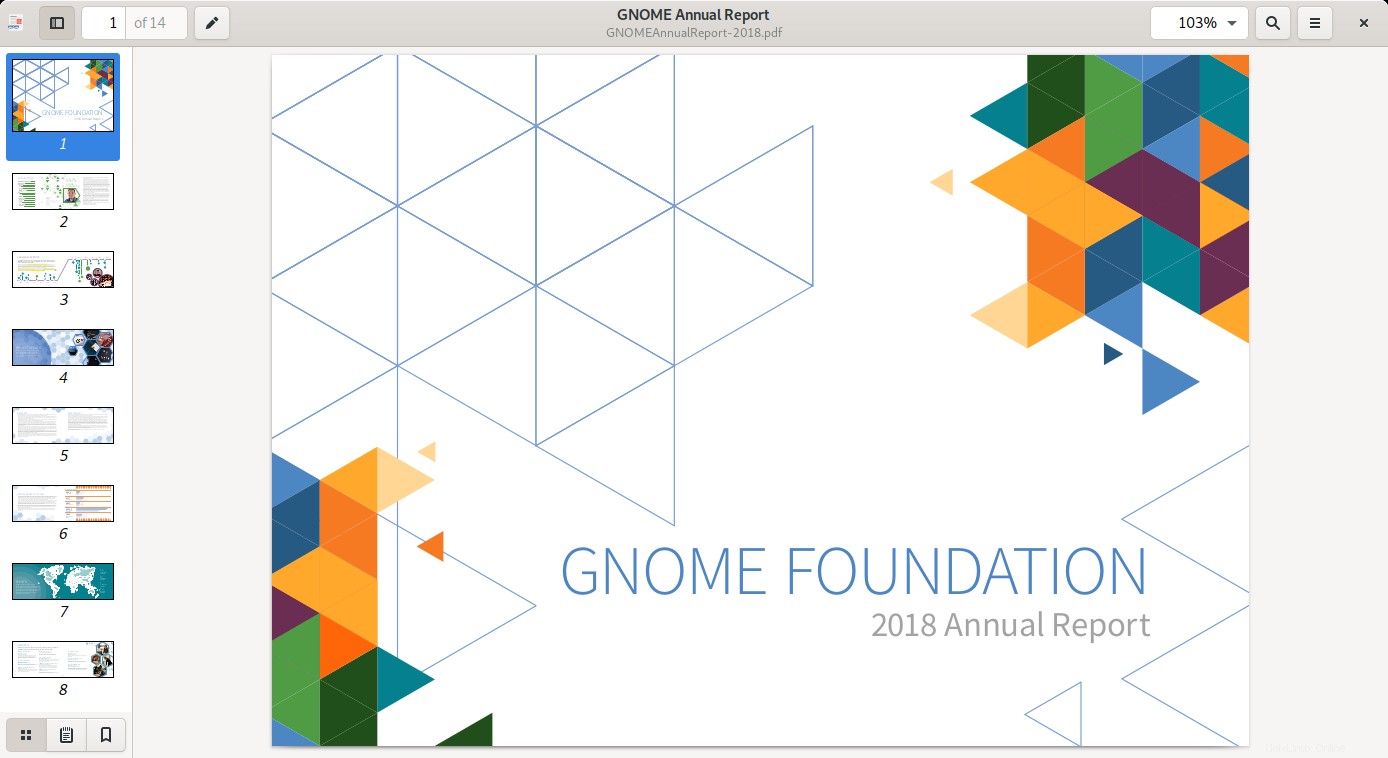
Ouvrir un PDF dans le terminal Linux
Pour ouvrir un PDF instantanément dans votre terminal Linux, vous devez suivre les étapes ci-dessous :
Étape 1 :Effectuez une mise à jour du système
Tout d'abord, vous devez rapidement mettre à jour votre système avec la commande suivante :
# Update your system
$ sudo apt update
Code language: PHP (php)Étape 2 :Installez Evince sur votre système
Après la mise à jour de votre système, vous devez y installer un outil appelé "Evince". Cet outil peut être installé en exécutant la commande ci-dessous :
# Install Evience
$ sudo apt install evince
Code language: PHP (php)C'est un outil extrêmement léger, c'est pourquoi il ne vous faudra qu'une minute pour l'installer sur votre système Linux, après quoi vous verrez les messages suivants sur votre écran.
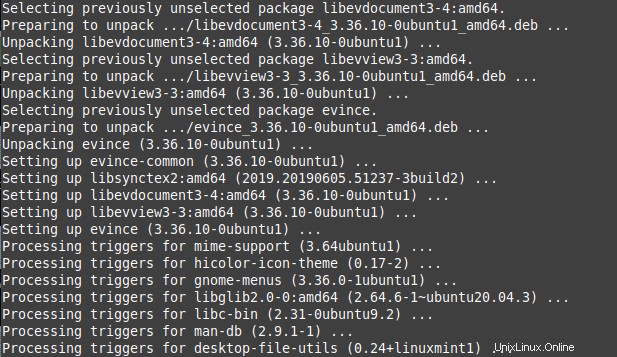
Étape 3 :Utilisez Evince pour ouvrir un PDF dans votre terminal Linux :
Maintenant, lorsque "Evince" a été installé avec succès sur votre système Linux, vous pouvez l'utiliser pour ouvrir un PDF dans votre terminal en exécutant la commande ci-dessous :
# Opening a pdf in the terminal
$ evince pdffile.pdf
Code language: PHP (php)Après avoir exécuté cette commande, votre PDF s'ouvrira instantanément dans le terminal.
Conclusion
Dans cet article, nous vous avons montré comment ouvrir un document pdf à l'aide du terminal.
- Un autre article qui pourrait vous intéresser est Comment installer Opera dans Ubuntu 21.04 [ Utilisation du terminal ].
- Ou Comment vérifier la date d'installation de votre système d'exploitation Linux ?
- Et les pires distributions Linux pour les débutants [et quoi choisir]
————————————————————————————————————————
Nous espérons que cet article vous a plu. si tel est le cas, veuillez noter cette page avec les étoiles ci-dessous et vous abonner à notre chaîne YouTube ou nous suivre sur twiter.